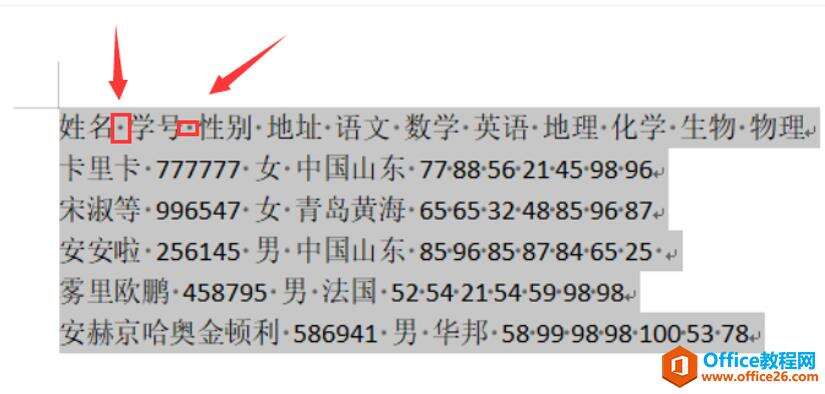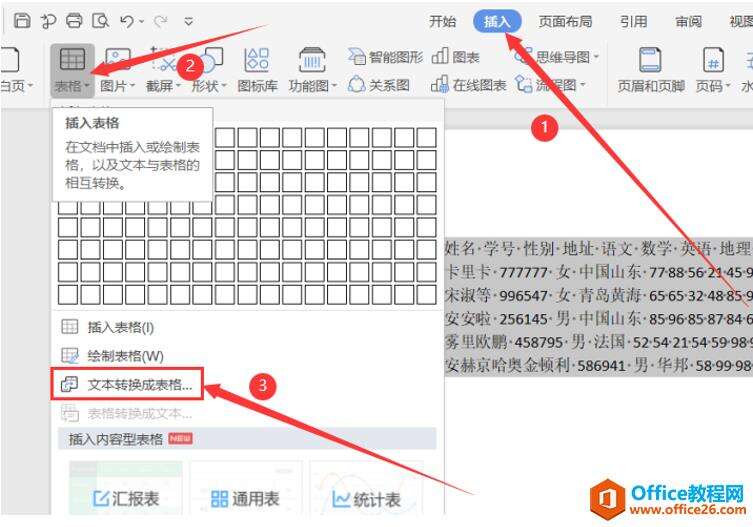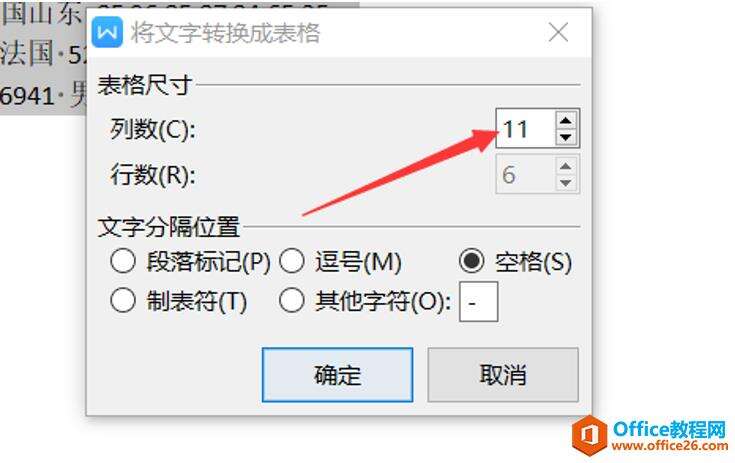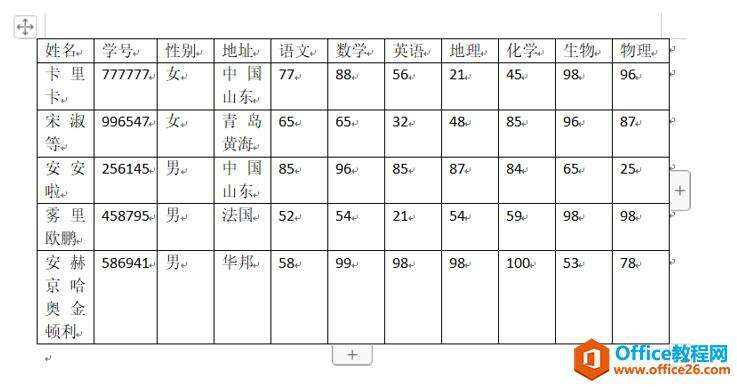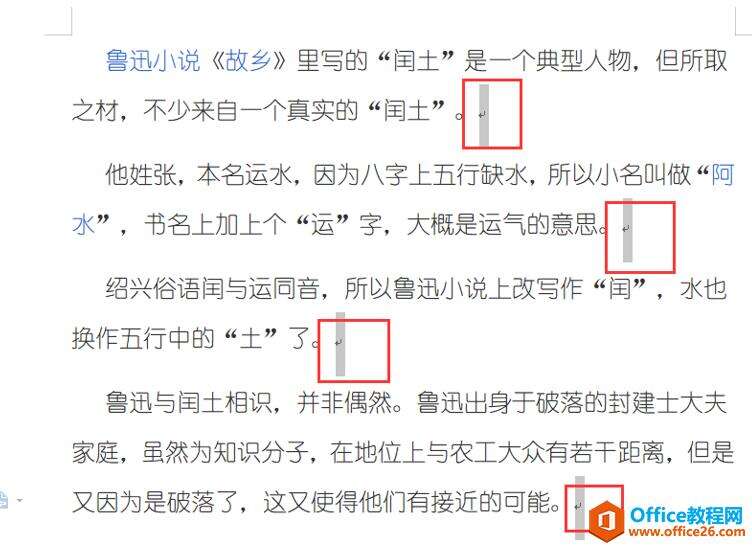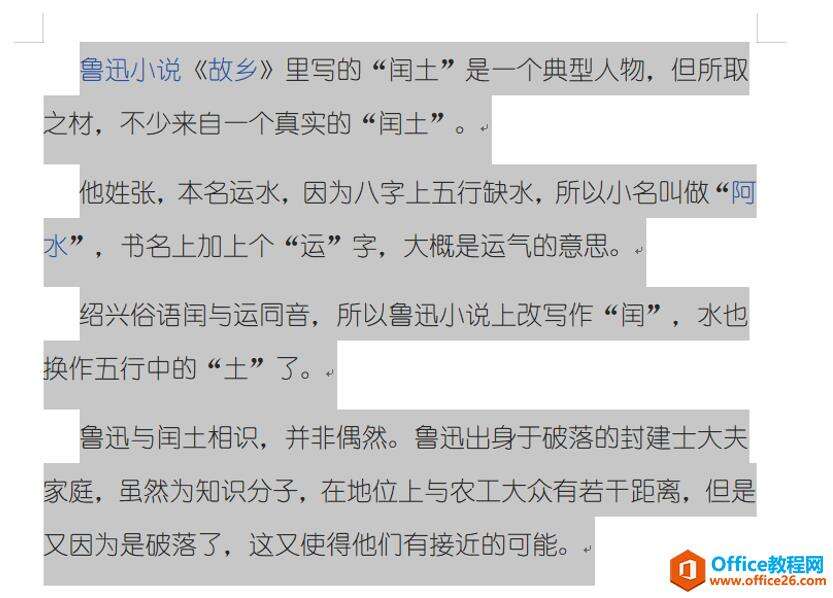WPS 如何快速将word里的文本转为表格
办公教程导读
收集整理了【WPS 如何快速将word里的文本转为表格】办公软件教程,小编现在分享给大家,供广大互联网技能从业者学习和参考。文章包含443字,纯文字阅读大概需要1分钟。
办公教程内容图文
在需要分隔的地方打上空格,然后呢,全部选中这块文本。在双方通讯栏中选择插入表格,在下拉列表中选择文本转换成表格:
弹出的对话框中默认列数其实就是我们空格的格数,下面的文字风格位置我们选择空格,因为我们的分隔符就是空格,其实一般选择默认即可:
点击确定,下面这个就是完成图了,是不是非常简单呢:
下面和大家说一下另一种方式的文本转换成表格——对于下面这个文本,我选择的是回车键分割,我们可以看到在每一段需要插入表格的地方,都有一个回车符:
然后将这个文本全部选中,接下来的操作呢就和上面的操作一样:
下面这个图片就是完成效果图了,不管利用哪一种方式,都能够将Word文本快速的转化为表格:
办公教程总结
以上是为您收集整理的【WPS 如何快速将word里的文本转为表格】办公软件教程的全部内容,希望文章能够帮你了解办公软件教程WPS 如何快速将word里的文本转为表格。
如果觉得办公软件教程内容还不错,欢迎将网站推荐给好友。